بهترین مبدل های MP4 برای تقویت محتوا - ابزارهایی برای تبدیل های بدون درز
تبدیل فایلهای ویدیویی به فرمت MP4 برای هر کسی که میخواهد از پخش یکپارچه در دستگاهها لذت ببرد، ضروری است. در حالی که ابزارهای بی شماری برای تبدیل ویدیوها به MP4 در دسترس هستند، اما همه آنها کیفیت و عملکرد یکسانی ندارند.
به همین دلیل است که ما برای بررسی و مقایسه بهترین مبدل های MP4 موجود در بازار وقت گذاشته ایم تا بتوانید تصمیمی آگاهانه بگیرید و گردش کار ویدیوی خود را ساده کنید. چه یک فیلمبردار حرفهای باشید، چه یک تولیدکننده محتوا، یا فقط به دنبال تبدیل برخی ویدیوها برای استفاده شخصی هستید، بررسی جامع ما از بهترینها مبدل های MP4 به شما کمک می کند تا ابزار مناسب برای نیازهای خود را پیدا کنید.

بخش 1. مقایسه برنامه ها
اگر می خواهید در یک نگاه بهترین برنامه را برای نیازهای خود بدانید، می توانید به جدول مقایسه برنامه های ذکر شده در این پست نگاهی بیندازید. همه این برنامه ها به شما کمک می کنند تا به MP4 تبدیل شوید.
| برنامه ها | تبدیل دسته ای | شتاب پردازنده گرافیکی | ویژگی های اضافی |
| مبدل ویدیوی آنلاین رایگان | آره | نه | سفارشی سازی فرمت خروجی، تبدیل دسته ای |
| Online-Convert.com | آره | نه | تبدیل انواع فایل های مختلف |
| CloudConvert | آره | نه | ادغام با خدمات ذخیره سازی ابری |
| تبدیل | آره | نه | یکپارچه سازی با سرویس های ذخیره سازی ابری، تبدیل انواع فایل های مختلف |
| FVC Video Converter Ultimate | آره | آره | ویرایش ویدیو، سازنده گیف، سازنده سه بعدی |
| VLC Media Player | نه | نه | پخش کننده رسانه، پخش ویدئو، تبدیل صدا |
| ترمز دستی | آره | نه | ویرایش ویدئو، اسکن دسته ای |
قسمت 2. بهترین 4 مبدل MP4 آنلاین
با تبدیل فایل های آنلاین، می توانید به راحتی فایل های خود را از هر دستگاهی بدون نیاز به دانلود نرم افزار اضافی تبدیل کنید. مبدلهای فایل آنلاین معمولاً بسیار سریع، رایگان و ایمن هستند و اطمینان میدهند که دادههای شما از دسترسی غیرمجاز محافظت میشوند. بنابراین، اگر مایل به تبدیل به MP4 یا تبدیل از MP4 هستید، می توانید این برنامه های آنلاین را بررسی کنید.
1. تبدیل رایگان MP4 آنلاین
تبدیل فایل ها به صورت آنلاین بسیار راحت است، زیرا می توانید این کار را از هر دستگاهی با اتصال به اینترنت بدون نیاز به دانلود نرم افزار اضافی انجام دهید. همین است تبدیل رایگان MP4 آنلاین ساخته شده است برای. این بدان معناست که برای تبدیل فایل ها به MP4 نیازی به نصب هیچ چیزی روی دستگاه خود ندارید. یکی از ویژگی های برجسته آن گزینه سفارشی سازی آن است. کاربران می توانند وضوح تصویر، نرخ بیت، نرخ فریم و غیره را ویرایش کنند. علاوه بر این، این فرآیند ساده و سرراست است.
ویژگی های کلیدی:
◆ فیلم ها را به سرعت به بسیاری از فرمت های خروجی تبدیل کنید.
◆ اندازه فایلی که کاربران می توانند دانلود کنند را محدود نمی کند.
◆ از هر مرورگر و دستگاهی با دسترسی به اینترنت قابل دسترسی است.
مرحله 1 با مراجعه به وب سایت رسمی آن می توانید از این مبدل ویدیوی MP4 استفاده کنید. به سادگی هر مرورگری را در رایانه خود باز کنید و فوراً از وب سایت آن بازدید کنید.
گام 2. بلافاصله لانچر با اندازه بیت را نصب کنید و ویدیو(هایی) را که می خواهید به MP4 تبدیل کنید آپلود کنید. از فرمت انتخاب شده زیر، MP4 را با تیک زدن روی دکمه رادیویی آن انتخاب کنید.
مرحله 3 در نهایت ضربه را بزنید تبدیل دکمه برای مقداردهی اولیه فرآیند تبدیل فایل ها.
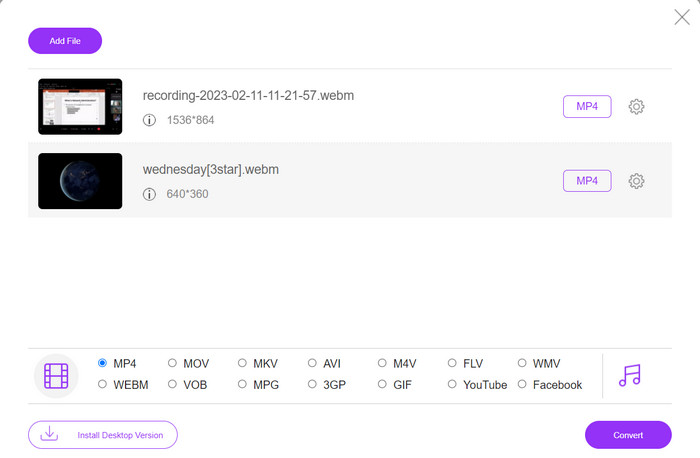
2. Online-Convert.com
Online-Convert یک مبدل MP4 آنلاین کاربرپسند و همه کاره است که از طیف گسترده ای از فرمت های ورودی و خروجی، از جمله سفارشی سازی تنظیمات خروجی مانند وضوح، نرخ بیت و نرخ فریم پشتیبانی می کند. این ابزار سریع و قابل اعتماد است، با یکپارچه سازی فضای ذخیره سازی ابری و ویژگی های امنیتی مانند رمزگذاری SSL برای محافظت از فایل های شما در طول فرآیند آپلود و تبدیل. علاوه بر این، استفاده از آن بدون هزینه پنهان کاملاً رایگان است، و آن را به گزینه ای در دسترس برای هر کسی که نیاز به تبدیل فایل های ویدیویی با بودجه دارد تبدیل می کند.
ویژگی های کلیدی:
◆ با طیف گسترده ای از فرمت های ویدیویی همراه است.
◆ رابط کاربر پسند.
◆ تبدیل سریع و قابل اعتماد.
مرحله 1 به Online-Convert.com بروید و انتخاب کنید دستگاه یا نرم افزار تبدیل ویدیو از لیست ابزارها
گام 2. کلیک فایل ها را انتخاب کنید برای اضافه کردن فایل ویدیویی که می خواهید تبدیل کنید. همچنین می توانید فایل را بکشید و در کادر رها کنید.
مرحله 3 همچنین در صورت تمایل می توانید وضوح، بیت ریت و نرخ فریم نتیجه را تغییر دهید. تنظیمات در زیر ناحیه تبدیل در دسترس خواهد بود.
مرحله 4 به شروع کنید در فرآیند تبدیل، روی دکمه Start کلیک کنید. نوار پیشرفت نشان می دهد که میزان تبدیل در صفحه چقدر است.
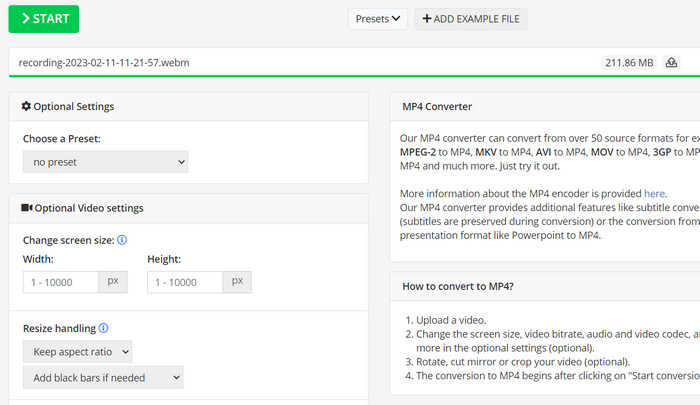
3. CloudConvert
CloudConvert یک مبدل MP4 آنلاین است که طیف گسترده ای از ویژگی ها را به کاربران خود ارائه می دهد، از جمله پشتیبانی فرمت جامع، تنظیمات خروجی قابل تنظیم، یک رابط کاربر پسند، یکپارچه سازی فضای ذخیره سازی ابری، امنیت و حریم خصوصی، یکپارچه سازی API، و گزینه های رایگان و پولی. همچنین این مبدل ویدئو به MP4 ابزاری قابل اعتماد و همه کاره برای تبدیل فایل های ویدئویی به فرمت MP4 است. تنظیمات خروجی قابل تنظیم آن را به گزینه ای عالی برای کاربرانی تبدیل می کند که باید کیفیت و اندازه ویدیوهای خود را متناسب با نیازهای خاص خود تنظیم کنند.
ویژگی های کلیدی:
◆ CloudConvert یکپارچه سازی API را برای یکپارچه سازی گردش کار ارائه می دهد.
◆ از رمزگذاری SSL برای محافظت از فایل های کاربر استفاده می کند.
◆ از یکپارچه سازی فضای ذخیره سازی ابری پشتیبانی می کند.
مرحله 1 به وب سایت CloudConvert بروید و اگر قبلاً این کار را نکرده اید یک حساب کاربری رایگان ایجاد کنید.
گام 2. کلیک کنید Files را انتخاب کنید برای اضافه کردن فایل ویدیویی که می خواهید تبدیل کنید. همچنین میتوانید فایل را در کادر آپلود بکشید و رها کنید. انتخاب کنید MP4 از منوی کشویی برای فایل خروجی.
مرحله 3 در صورت تمایل گزینه های خروجی مانند وضوح، بیت ریت و نرخ فریم را تغییر دهید.
مرحله 4 کلیک کنید بر روی تبدیل برای شروع فرآیند تبدیل را فشار دهید.
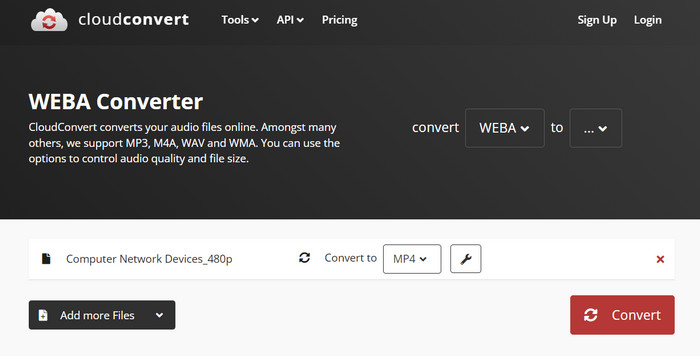
4. تبدیل
اگر می خواهید راهی سریع برای تبدیل فایل های ویدیویی خود به فرمت MP4 داشته باشید، Convertio یک انتخاب عالی است. با رابط کاربری آسان و زمانهای تبدیل سریع، به راحتی میتوانید فیلمهای خود را تغییر دهید تا بتوان آنها را در طیف وسیعی از دستگاهها و پلتفرمها مشاهده کرد. Convertio یک ابزار همه کاره است که می تواند تمام نیازهای تبدیل ویدیوی شما را برطرف کند. با فضای ذخیره سازی ابری کار می کند و به شما امکان می دهد از طیف گسترده ای از فایل های ورودی و خروجی استفاده کنید. دریابید که چگونه این مبدل MP4 رایگان کار می کند.
ویژگی های کلیدی:
◆ تبدیل دسته ای برای چندین فایل.
◆ ادغام با خدماتی مانند Google Drive، Dropbox و غیره.
◆ ویژگی های پیشرفته مانند OCR برای تبدیل اسناد اسکن شده.
مرحله 1 کلیک فایل ها را انتخاب کنید در وب سایت Convertio (https://convertio.co/) فایل ویدیویی را که می خواهید تبدیل کنید اضافه کنید. می توانید انتخاب کنید که فایل را بکشید و در قسمت آپلود رها کنید.
گام 2. از کادر بازشو، را انتخاب کنید MP4 به عنوان فرمت مورد استفاده همچنین در صورت تمایل می توانید وضوح، بیت ریت و نرخ فریم نتیجه را تغییر دهید.
مرحله 3 برای شروع فرآیند تبدیل، روی تبدیل دکمه. نوار پیشرفت نشان می دهد که میزان تبدیل در صفحه چقدر است.
مرحله 4 پس از اتمام فرآیند، می توانید کلیک کنید دانلود فایل MP4 را در رایانه خود ذخیره کنید.
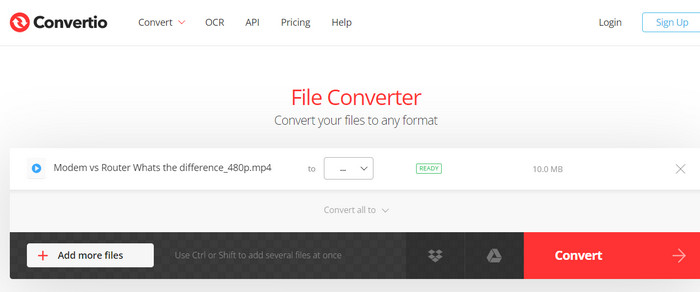
قسمت 3. بهترین 3 مبدل MP4 آفلاین
اکنون، اگر در برخی موارد متوجه شدید که به اینترنت دسترسی ندارید، می توانید برنامه های آفلاین را در این موارد انتخاب کنید. بنابراین، در اینجا ابزارهایی هستند که ممکن است به آنها اعتماد کنید.
1. FVC Video Converter Ultimate
FVC Video Converter Ultimate نرم افزار قدرتمندی است که راه حلی جامع برای تبدیل فایل های ویدئویی به فرمت MP4 ارائه می دهد. از طیف گسترده ای از فرمت های ورودی و خروجی، از جمله پشتیبانی از ویدیوهای HD و 4K پشتیبانی می کند و تنظیمات خروجی قابل تنظیم را برای اطمینان از خروجی با کیفیت بالا ارائه می دهد. علاوه بر این، این مبدل MP4 تبدیل دسته ای را برای چندین فایل به طور همزمان ارائه می دهد و شامل ابزارهای ویرایش برای برش، برش، اضافه کردن واترمارک، و بیشتر. FVC Video Converter Ultimate با زمان تبدیل سریع و خروجی با کیفیت بالا، ابزاری قابل اعتماد و همه کاره برای تمام نیازهای شما به تبدیل MP4 است.
ویژگی های کلیدی:
◆ شامل پشتیبانی از ویدیوهای HD و 4K برای حفظ ویدیوهای با کیفیت بالا است.
◆ پشتیبانی از شتاب سخت افزاری برای پردازنده های گرافیکی NVIDIA و AMD.
◆ از دستگاه های خروجی مختلف پشتیبانی می کند.
مرحله 1 اولین کاری که برای استفاده از این مبدل باید انجام دهید این است که نصب کننده آن را دریافت کنید. سپس، آن را روی دستگاه خود نصب کنید. ممکن است برنامه را با استفاده از دانلود رایگان دکمه های زیر
دانلود رایگانبرای ویندوز 7 یا بالاتردانلود امن
دانلود رایگانبرای MacOS 10.7 یا بالاتردانلود امن
گام 2. سپس، ابزار را اجرا کنید و با زدن دکمه علامت پلاس از رابط اصلی برنامه، هر ویدیویی را بارگیری کنید.
مرحله 3 سپس به منوی Profile رفته و MP4 را از تب Video انتخاب کنید. در نهایت ضربه را بزنید تبدیل همه را فشار دهید و تمام ویدیوهای خود را به فایل های MP4 تبدیل کنید.
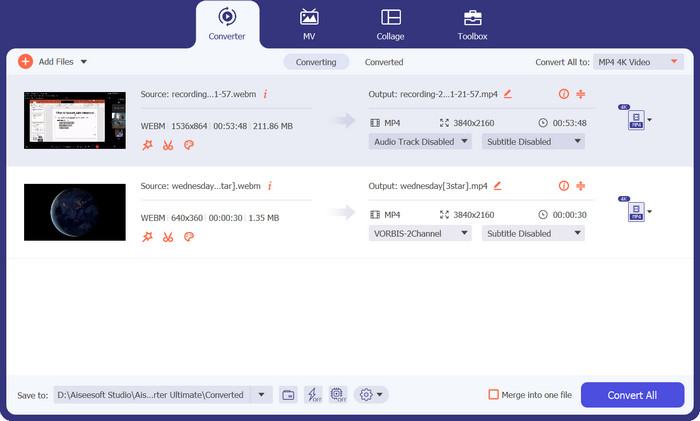
2. VLC Media Player
VLC Media Player یک پخش کننده چند رسانه ای رایگان است که به دلیل توانایی آن در پخش تقریباً هر فرمت فایل صوتی یا تصویری شناخته شده است. چیزی که بسیاری از مردم ممکن است ندانند این است که VLC Media Player همچنین یک مبدل ویدیویی قدرتمند است که می تواند ویدیوهای شما را به راحتی به فرمت MP4 تبدیل کند. در زیر برخی از ویژگی های کلیدی آن برای آشنایی بیشتر با این برنامه آورده شده است.
ویژگی های کلیدی:
◆ می تواند کدک ویدیویی و صوتی، وضوح و میزان بیت را ویرایش کند.
◆ این توانایی را دارد اضافه کردن زیرنویس به فیلم ها.
◆ این قادر به پیش نمایش فیلم ها قبل از تبدیل است.
مرحله 1 VLC Media Player را در رایانه خود باز کنید. را کلیک کنید رسانه ها در نوار منوی بالا و انتخاب کنید تبدیل / ذخیره از منوی کشویی
گام 2. کلیک کنید روی اضافه کردن را فشار دهید تا فایل ویدیویی را که می خواهید تبدیل کنید انتخاب کنید. پس از افزودن فایل، روی آن کلیک کنید تبدیل / ذخیره دکمه.
مرحله 3 در مشخصات بخش را انتخاب کنید ویدئو - H.264 + MP3 (MP4) به عنوان فرمت خروجی کلیک کنید روی شروع کنید را فشار دهید تا فرآیند تبدیل آغاز شود و منتظر بمانید تا تبدیل کامل شود.
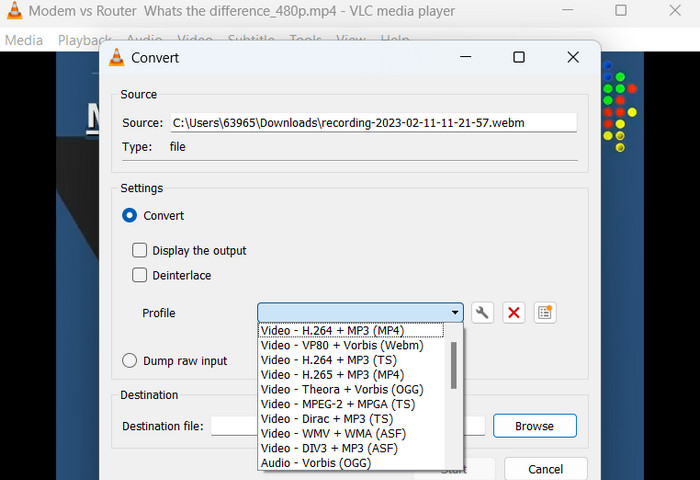
3. ترمز دستی
HandBrake یک رمزگذار ویدیوی منبع باز است که به شما امکان می دهد فایل های ویدیویی خود را به فرمت های مختلف از جمله MP4 تبدیل کنید. این یک ابزار محبوب در بین علاقه مندان به ویدیو به دلیل سهولت استفاده و ویژگی های قدرتمند آن است. به همین ترتیب، این مبدل ویدیوی MP4 پردازش دستهای را نیز ارائه میکند، بنابراین میتوانید چندین فایل را به طور همزمان تبدیل کنید، و دارای مجموعهای از تنظیمات پیشتنظیمی است که بهینهسازی ویدیوهای شما را برای دستگاهها و پلتفرمهای مختلف آسان میکند.
ویژگی های کلیدی:
◆ نرم افزار رایگان و متن باز.
◆ از زیرنویس ها و سازندگان فصل پشتیبانی می کند.
◆ از پیش تنظیم برای بهینه سازی خروجی ویدئو.
مرحله 1 HandBrake را از وب سایت رسمی دانلود و نصب کنید. HandBrake را باز کنید و با کلیک کردن بر روی آن فایل ویدیویی را که می خواهید تبدیل کنید انتخاب کنید متن باز دکمه در گوشه سمت چپ بالای پنجره.
گام 2. با انتخاب یکی از گزینه ها، یک پیش تنظیم برای فایل خروجی خود انتخاب کنید تنظیمات از پیش تعیین شده منو در ردیف بالای پنجره اگر مطمئن نیستید از کدام پیش تنظیم استفاده کنید، می توانید انتخاب کنید سریع 1080p30 برای تعادل خوب بین سرعت و کیفیت.
مرحله 3 کلیک کنید بر روی رمزگذاری را شروع کنید در منوی بالا را فشار دهید تا فرآیند تبدیل آغاز شود.
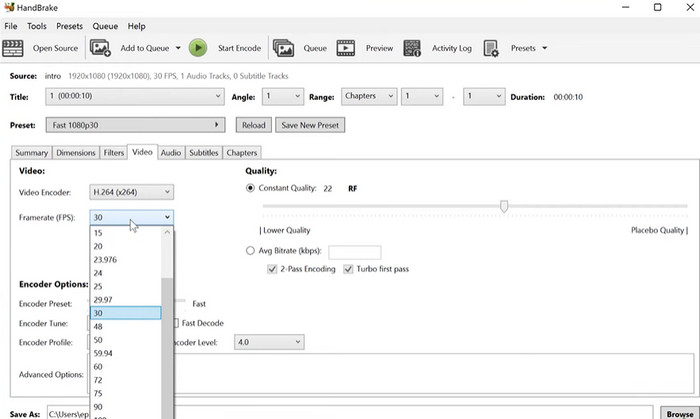
بخش 4. سوالات متداول در مورد مبدل های MP4
آیا می توانم فایل های MP4 را در آیفون خود پخش کنم؟
آره. MP4 در حال حاضر یک فرمت پشتیبانی شده در دستگاه های آیفون است. MP4 یک فرمت ویدیویی جهانی است که با اکثر دستگاه ها از جمله آیفون سازگار است. بنابراین، مجبور نخواهید بود از مبدل MP4 به iPhone استفاده کنید. شما به سادگی می توانید از پخش کننده از پیش نصب شده آیفون استفاده کنید یا یک شخص ثالث پیدا کنید پخش کننده ویدیو برای آیفون.
آیا می توانم فایل های MP4 را در TikTok آپلود کنم؟
آره. برای آپلود نیازی به پیدا کردن مبدل MP4 به TikTok نیست زیرا TikTok فایل های ویدیویی MP4 را به عنوان یکی از فرمت های پشتیبانی شده برای آپلود ویدیوها در پلتفرم می پذیرد.
آیا می توانم فایل های MP4 را به فرمت های سازگار با iTunes تبدیل کنم؟
آره. نیازی به پیدا کردن مبدل MP4 به iTunes نیست. می توانید از مبدل هایی مانند HandBrake برای کمک به شما در این زمینه استفاده کنید.
نتیجه
مبدل های MP4 ابزارهای ضروری برای هر کسی است که به دنبال تماشای یا اشتراکگذاری ویدیوهای خود در دستگاهها یا پلتفرمهای مختلف است و راهی راحت و قابل اعتماد برای اطمینان از سازگاری و پخش ویدیو با کیفیت بالا ارائه میکند. بنابراین، ما بهترین برنامه های موجود را گردآوری و مقایسه کرده ایم تا به شما در انتخاب اپلیکیشن مناسب کمک کنیم.



 Video Converter Ultimate
Video Converter Ultimate ضبط صفحه
ضبط صفحه



